7 modi per riordinare il tuo PC Windows
La primavera è tempo di rinnovamento. È quel periodo dell'anno in cui le persone aprono i tuoi armadi e sgombrano gli oggetti inutilizzati. Dal momento che gran parte della vita moderna è digitale, ha senso "pulire di primavera" o riordinare un computer nel modo in cui le persone "puliscono di primavera" le loro case.
Organizzare i file, rimuovere i vecchi programmi e aggiornare le applicazioni non solo migliora la velocità e l'efficienza del tuo computer, ma ti aiuta anche a trovare i file che stai cercando molto più velocemente. Ecco alcuni suggerimenti per aiutarti a organizzare la tua vita digitale(digital life organized) e a riordinare il tuo PC Windows.

1. Cerca e rimuovi le vecchie app
Le applicazioni meno recenti e inutilizzate occupano spazio sull'unità che potrebbe essere utilizzato per altri scopi. Inoltre, molte applicazioni, in particolare quelle che non sono state aggiornate di recente, pongono minacce alla sicurezza. Se vuoi mantenere la tua macchina in funzione nel modo più fluido possibile, prenditi del tempo almeno una volta all'anno per rimuovere le applicazioni che non hai utilizzato(remove applications you have not used) .
Apri Impostazioni(Settings) > App( Apps ) > App e funzionalità( Apps & features ) per visualizzare l'elenco delle applicazioni attualmente installate sul PC. Puoi ordinare per nome, dimensione o data di installazione. Ti consigliamo di ordinare per dimensione. Poiché le tue pulizie di primavera digitali sono incentrate sull'efficienza, dai un'occhiata ai programmi più grandi che hai installato.

Ne vedi qualcuno che non usi? Se è qualcosa che non usi da più di un anno, rimuovilo. Fare clic sul programma per aprire il menu, quindi fare clic su Disinstalla. (Uninstall.)Il processo di disinstallazione specifico varia da applicazione a applicazione, ma tutto ha un risultato finale: più spazio sul PC.
Se vedi un'app che usi, assicurati che sia aggiornata. Già che ci sei, assicurati di eseguire anche l'ultima versione di Windows (o macOS).
2. Pulisci il tuo browser
Il tuo browser memorizza automaticamente i cookie che possono rallentare la tua esperienza di navigazione. Questi cookie consentono accessi automatici su diversi siti Web, nonché il completamento automatico dei moduli.
Il browser memorizza anche la versione memorizzata nella cache di diversi siti Web. Certo(Sure) , mentre il contenuto potrebbe cambiare ogni volta che visiti Reddit , le immagini e le impostazioni specifiche non lo fanno. Questi vengono memorizzati nel tuo browser e caricati quasi istantaneamente. Una versione memorizzata nella cache di un sito Web accelera i tempi di caricamento e riduce la quantità di tempo che trascorri a fissare le barre di avanzamento.

Tuttavia, è bene svuotare la cache(clear your cache) almeno una volta all'anno. Questo non solo elimina molti dei problemi che sorgono dalle informazioni memorizzate nella cache (dopotutto, uno dei principali suggerimenti per la risoluzione dei problemi è svuotare la cache), ma garantisce anche di avere le versioni più recenti delle pagine Web e aumenta le prestazioni del tuo PC.
Per cancellare il browser in Chrome , fai clic sui tre pulsanti nell'angolo in alto a destra e fai clic su Impostazioni. (Settings.)Fai clic su Cancella dati di navigazione(Clear browsing data ) e scegli Cookie e altri dati(Cookies and other data ) e Immagini e file memorizzati nella cache. (Cached images and files.)Dopo aver scelto questi due, fare clic su Cancella dati.(Clear data.)
3. Elimina i file di sistema non necessari
Il sistema accumula una varietà di file diversi durante il funzionamento. Alcuni di questi sono correlati esclusivamente all'installazione di un'applicazione e non vengono mai più utilizzati, mentre altri sono file di registro e rapporti di errore validi solo fino al successivo avvio di un programma. Il problema è che molti di questi file non vengono mai eliminati(files are never deleted) .
La buona notizia è che Windows 10 ha uno strumento integrato che ti aiuta a cancellare questi file e liberare spazio di archiviazione. Apri Impostazioni(Settings ) > Sistema(System) > Archiviazione(Storage) > File temporanei. (Temporary files.)Viene visualizzato un elenco di tutti i file temporanei sul PC. Puoi scegliere tra singole sezioni o selezionare tutti i file ed eliminarli.

Seleziona File temporanei Internet(Temporary Internet Files ) e File temporanei,(Temporary files) quindi fai clic su Rimuovi file(Remove Files) nella parte superiore della finestra. Questo eliminerà definitivamente questi file, ma non preoccuparti: tutti i file necessari verranno automaticamente generati e configurati quando avvii un programma che ne ha bisogno.
4. Pulisci la tua casella di posta
Ogni giorno di pulizie di primavera ha almeno un compito che non vuoi affrontare. Forse sono i bagni, o forse è quell'armadio al piano di sopra che non aprivi da due anni. Nella tua vita digitale, questo ostacolo all'organizzazione della tua vita digitale è molto probabilmente la tua casella di posta.
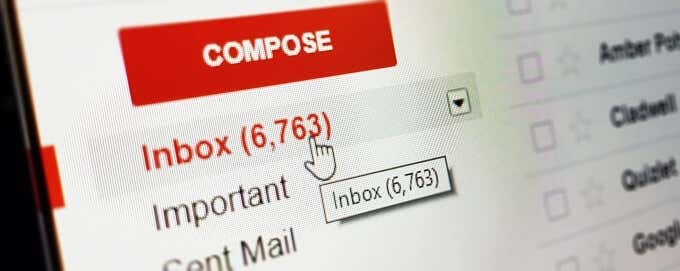
L'obiettivo ideale è raggiungere Inbox Zero(reach Inbox Zero) , ma se hai un tempo limitato mira solo a eliminare le email più vecchie. È probabile che qualsiasi cosa che abbia più di un anno è sicura da eliminare. Se le email più vecchie contengono qualcosa che vuoi conservare, scaricalo sul tuo computer.
La tua casella di posta ha uno spazio limitato, indipendentemente dal fatto che tu ospiti il tuo indirizzo o utilizzi un account Gmail . L'eliminazione delle vecchie e-mail e dei relativi allegati libera spazio per i nuovi messaggi.
5. Eseguire una scansione antivirus
Un'altra cosa che dovresti fare è eseguire una scansione di virus e malware(perform a virus and malware scan) sul tuo sistema. Spesso, le infezioni digitali più dannose sono quelle che non fanno colpo: rimangono sul tuo disco per settimane o mesi a raccogliere informazioni. Password(Passwords) , numeri di carta di credito e altro possono essere messi a rischio e potresti non saperlo mai finché qualcuno non inizia a spendere i tuoi soldi.

Se non esegui già scansioni antivirus periodiche, dovresti programmarne una almeno una volta al mese. Esegui sia una scansione antivirus che una scansione malware sul tuo PC come parte della tua pulizia digitale. Questo ti farà sapere se qualcosa si nasconde in qualche settore polveroso del tuo disco rigido e ti aiuterà a rimuoverlo.
6. Controlla le tue impostazioni di(Security Settings) privacy e sicurezza
Oltre alla scansione del malware sopra, dovresti anche controllare le tue impostazioni di privacy e sicurezza su Windows 10 solo per assicurarti che tutto sia attivo e funzionante. Innanzitutto, consulta la nostra guida su come proteggere Windows 10(how to secure Windows 10) , che ti guida attraverso assicurandoti che il tuo firewall sia abilitato, le tue impostazioni sulla privacy siano corrette, il flash sia disabilitato, il tuo disco rigido sia crittografato e altro ancora.
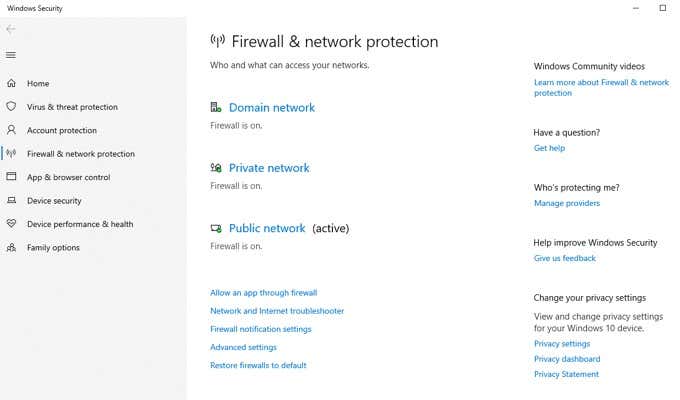
Dovresti anche leggere la nostra guida su come disabilitare la telemetria in Windows 10(disable telemetry in Windows 10) , che sono sostanzialmente i dati che Microsoft raccoglie sul tuo computer.
7. Aggiorna il tuo software
Non è mai un lavoro affascinante e a volte può portare a più problemi(lead to more problems) , ma l'aggiornamento del sistema operativo Windows e di tutti i driver hardware normalmente renderà le cose più fluide. Con i grandi aggiornamenti di Windows che escono ogni 6 mesi(every 6 months) (di solito intorno ad aprile(April) e ottobre(October) ), è meglio attendere almeno un mese dopo il rilascio prima dell'aggiornamento.

Qualunque problema e bug siano presenti nella prima versione, di solito vengono tutti risolti dopo circa un mese. L'aggiornamento dei driver(Updating your drivers ) è importante poiché i produttori rilasciano sempre aggiornamenti per migliorare le prestazioni, la compatibilità e la stabilità.
Cogli l'occasione questa primavera per raddrizzare il tuo PC. Scoprirai che funziona meglio, è più facile da navigare e più sicuro da usare. Non deve richiedere molto tempo: la maggior parte di tutto ciò che è in questo elenco può essere completata in un'ora o due.
Related posts
3 Ways a Increase Dedicated VRAM in Windows 10
3 Ways Per uccidere A Process In Windows 10
3 Ways a Add Album Art a MP3 in Windows 10
6 Ways a Change User Account Name in Windows 10
4 Ways per cancellare Clipboard History in Windows 10
15 Ways ad accelerare uno Windows 10 PC lento
2 Ways a Map Network Drive in Windows 10
Print Screen Non funziona in Windows 10? 7 Ways per risolverlo!
3 Ways per cambiare Cursor Thickness in Windows 10
4 Ways a View Saved WiFi Passwords su Windows 10
3 Ways a Delete Files Protected da TrustedInstaller in Windows 10
4 modi semplici e facili per proteggere Windows 10
9 Ways a Fix Netflix App Non funziona su Windows 10
6 Ways Per passare User in Windows 10
3 modi per ottenere il solitario classico su Windows 10
18 Ways per ottimizzare Windows 10 per il gioco
10 Ways Per Fix Minecraft Crashing Issues su Windows 10
Dov'è NOTEPAD in Windows 10? 6 Ways per aprirlo!
7 modi per correggere l'errore BSOD di iaStorA.sys su Windows 10
4 Ways a Run Disk Error Checking in Windows 10
